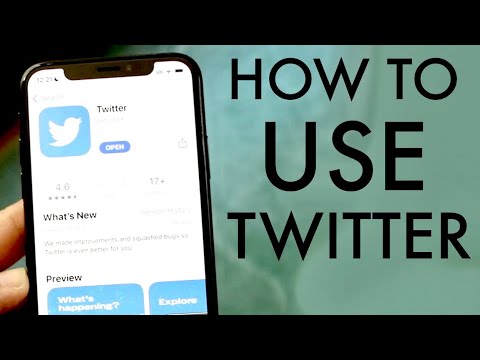När du skriver är det viktigt att använda indrag innan ett nytt stycke börjar. Detta håller det snyggt formaterat. Denna wikiHow lär dig olika sätt att dra in stycken i Microsoft Word.
Steg
Metod 1 av 3: Indragning av en mening

Steg 1. Öppna ditt dokument i Microsoft Word
Du kan göra detta genom att dubbelklicka på filen på din dator.

Steg 2. Tryck på Tab ↹ på tangentbordet
Detta infogar ett standarduttag, som är 0,5”brett.

Steg 3. Skriv din mening
När du når slutet av raden ordnar Word automatiskt din text så att endast den första raden innehåller det 0,5”-utrymmet.
Metod 2 av 3: Inrycka ett helt stycke

Steg 1. Öppna ditt dokument i Microsoft Word
Du kan göra detta genom att dubbelklicka på filen på din dator.

Steg 2. Markera ett helt stycke
För att göra detta, klicka på musen före det första ordet och dra sedan markören (släpp inte knappen!) Ända till slutet. När du lyfter fingret från knappen ska paragrafen visas markerad med blått.

Steg 3. Tryck på Tab ↹ på tangentbordet
Hela det valda stycket flyttas 0,5”åt höger.
För att flytta stycket ytterligare 0,5”, tryck på Tab ↹ igen
Metod 3 av 3: Använda ett hängande indrag

Steg 1. Öppna ditt dokument i Microsoft Word
Du kan göra detta genom att dubbelklicka på filen på din dator.
Ett hängande indrag indragar den andra raden i ett stycke istället för det första. Denna typ av indrag används oftast i bibliografier och referenssidor

Steg 2. Markera ett helt stycke
För att göra detta, klicka på musen före det första ordet och dra sedan markören (släpp inte knappen!) Ända till slutet. När du lyfter fingret från knappen ska paragrafen visas markerad med blått.

Steg 3. Högerklicka på det markerade området
En popup visas.

Steg 4. Klicka på Stycke…

Steg 5. Klicka på rullgardinsmenyn under”Special
”Det finns i avsnittet” Inryckning”.

Steg 6. Välj Hängande

Steg 7. Klicka på OK
Den andra raden i stycket flyttas 0,5”inåt.